면접 직접 생성
지원자와의 면접 일정을 직접 등록할 수 있습니다.
단일 지원자 면접 일정 직접 등록
**지원자 상세 페이지**에 접속 후, 우측 상단의 캘린더 모양 버튼을 클릭하면 면접 일정 직접등록 버튼이 나타납니다.
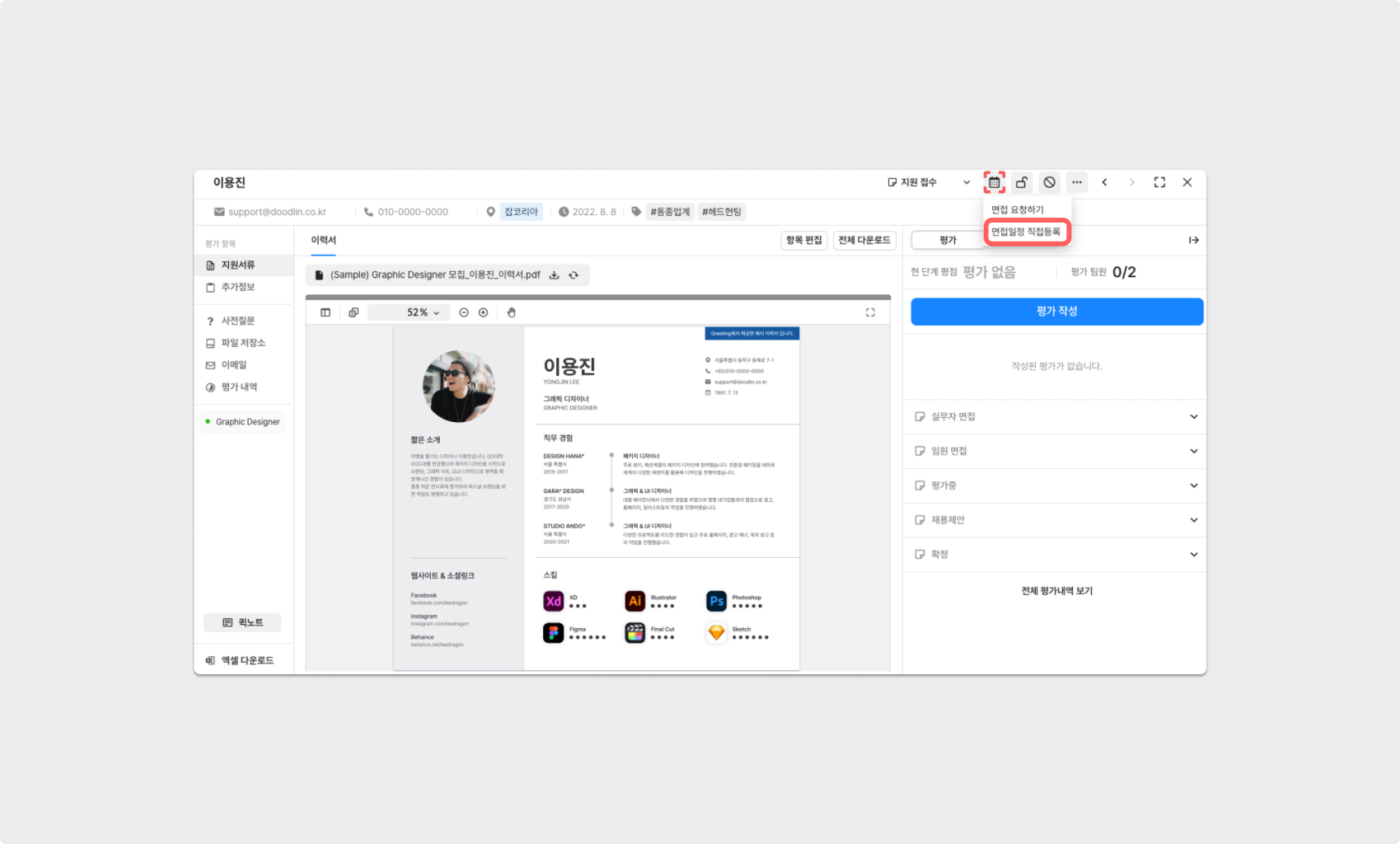
면접일정 직접등록
이후 나타나는 화면을 통해 날짜 및 시간, 면접 장소, 공유사항 등을 설정할 수 있습니다. 또한, 캘린더 연동을 완료했다면 면접 장소에 화상 면접 링크를 자동으로 생성할 수 있습니다.
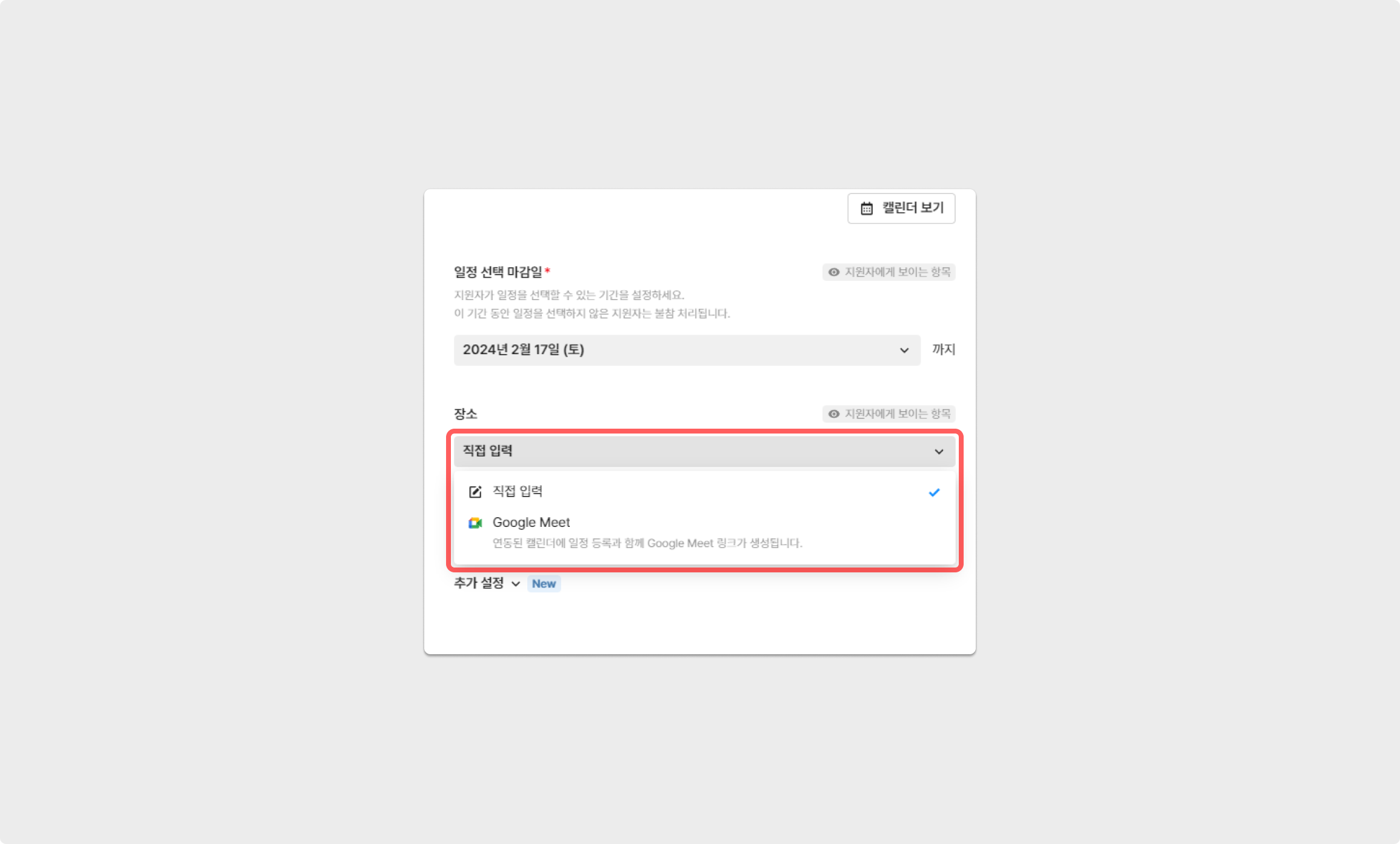
일정 및 장소 등록
일정 등록이 완료되는 과정에서 면접관 모두에게 알림을 보내게 되며, 지원자에게도 보낼지 선택할 수 있습니다.
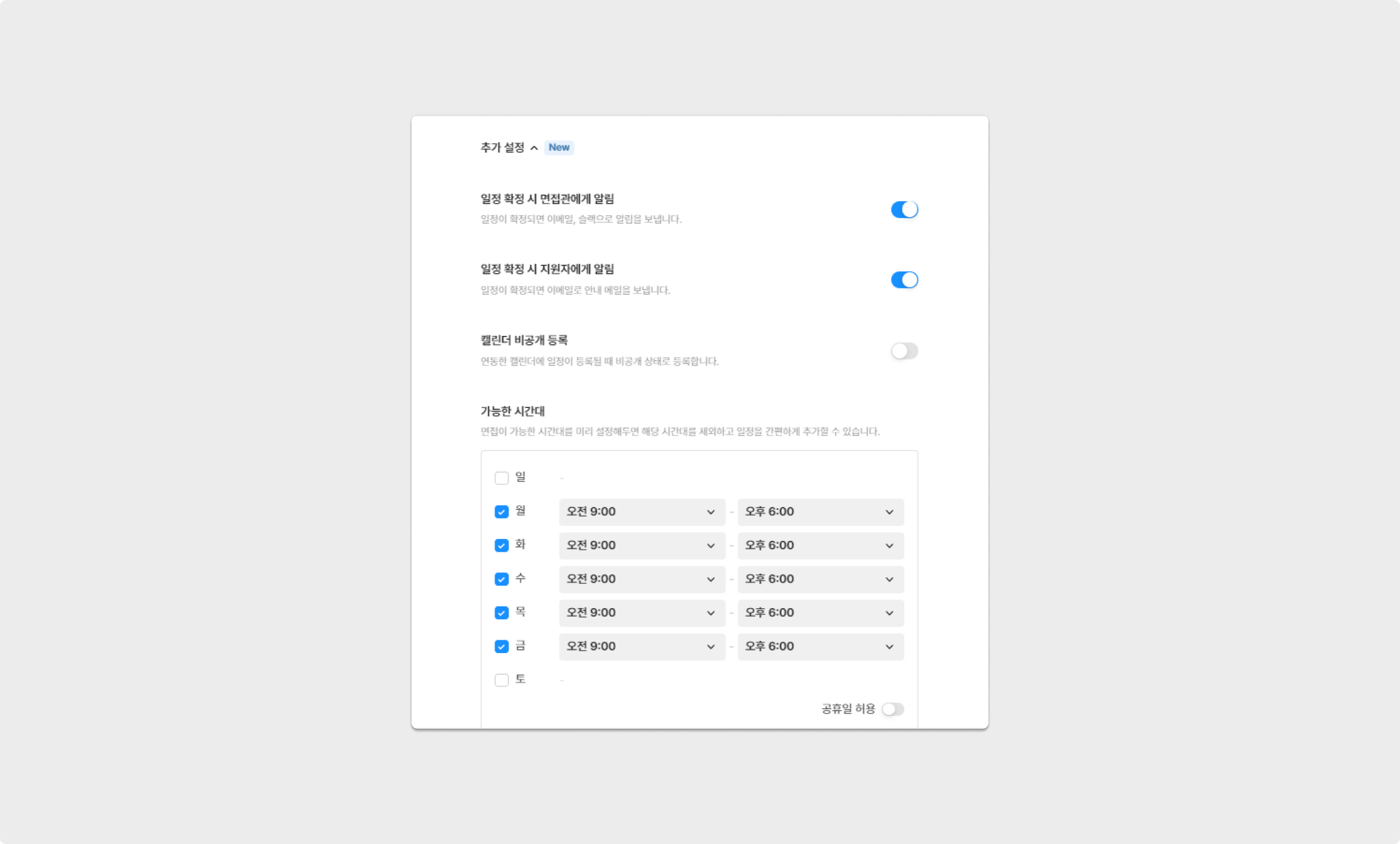
알림 발송 안내
다중 선택기능을 통해 여러 지원자의 면접 일정을 한번에 등록할 수 있습니다.
그룹 면접 일정 직접 등록
칸반 보드 형식/표 형식의 지원자 리스트에서 우측 상단의 다중 선택 버튼 클릭 후, 그룹 면접 일정을 등록할 지원자를 선택해 주세요. 다음으로 면접 생성 → 직접 생성 을 통해 일정을 직접 등록할 수 있습니다.
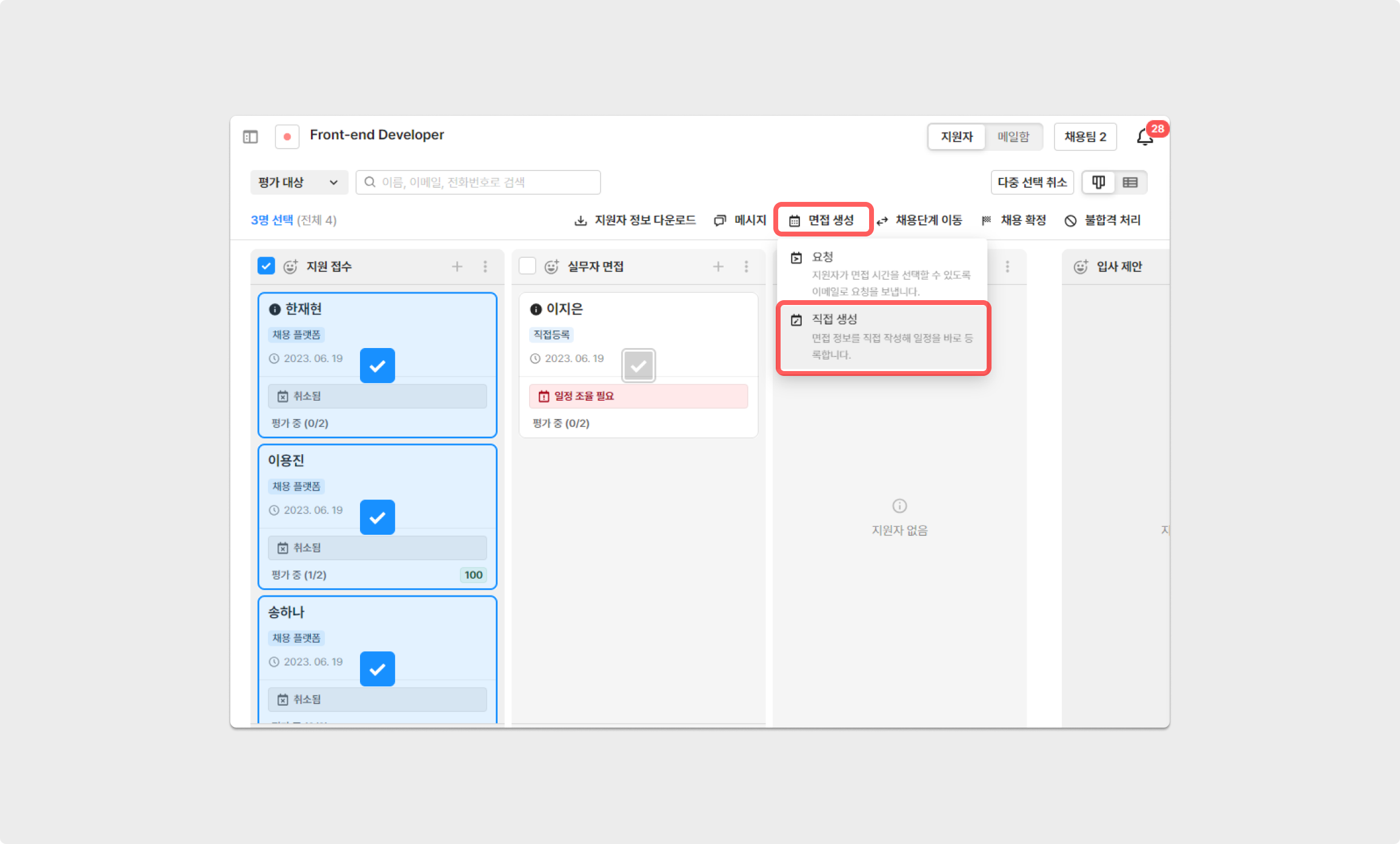
그룹 면접 등록
이후 나타나는 화면을 통해 날짜 및 시간, 면접 장소, 공유사항 등을 설정할 수 있습니다. 또한, 캘린더 연동을 완료했다면 면접 장소에 화상 면접 링크를 자동으로 생성할 수 있습니다.
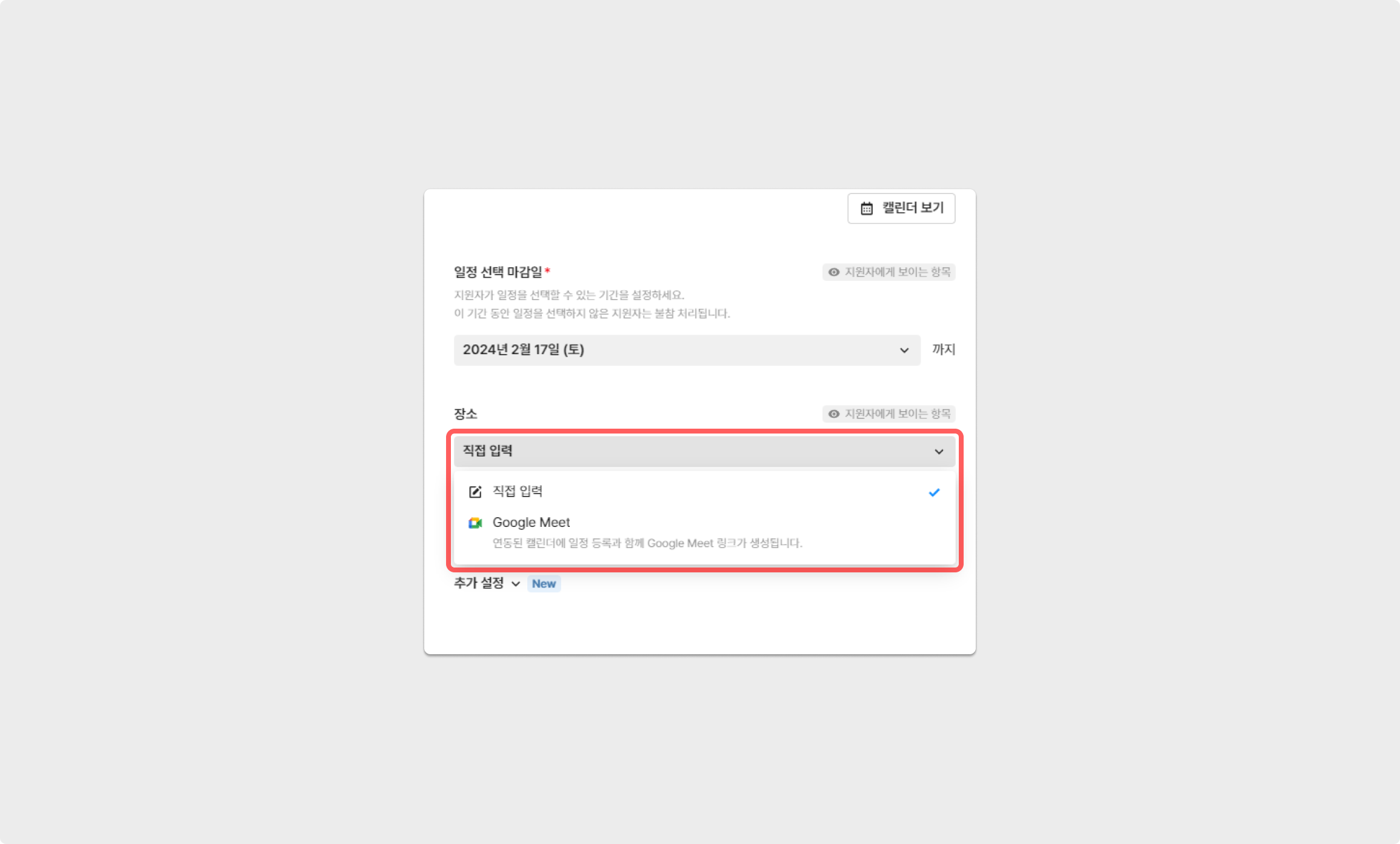
일정 및 장소 등록
이후 화면에서 면접 가능 시간대를 설정하고, 그룹 면접 진행시 한 면접에 참여하는 지원자 수를 설정할 수 있습니다.
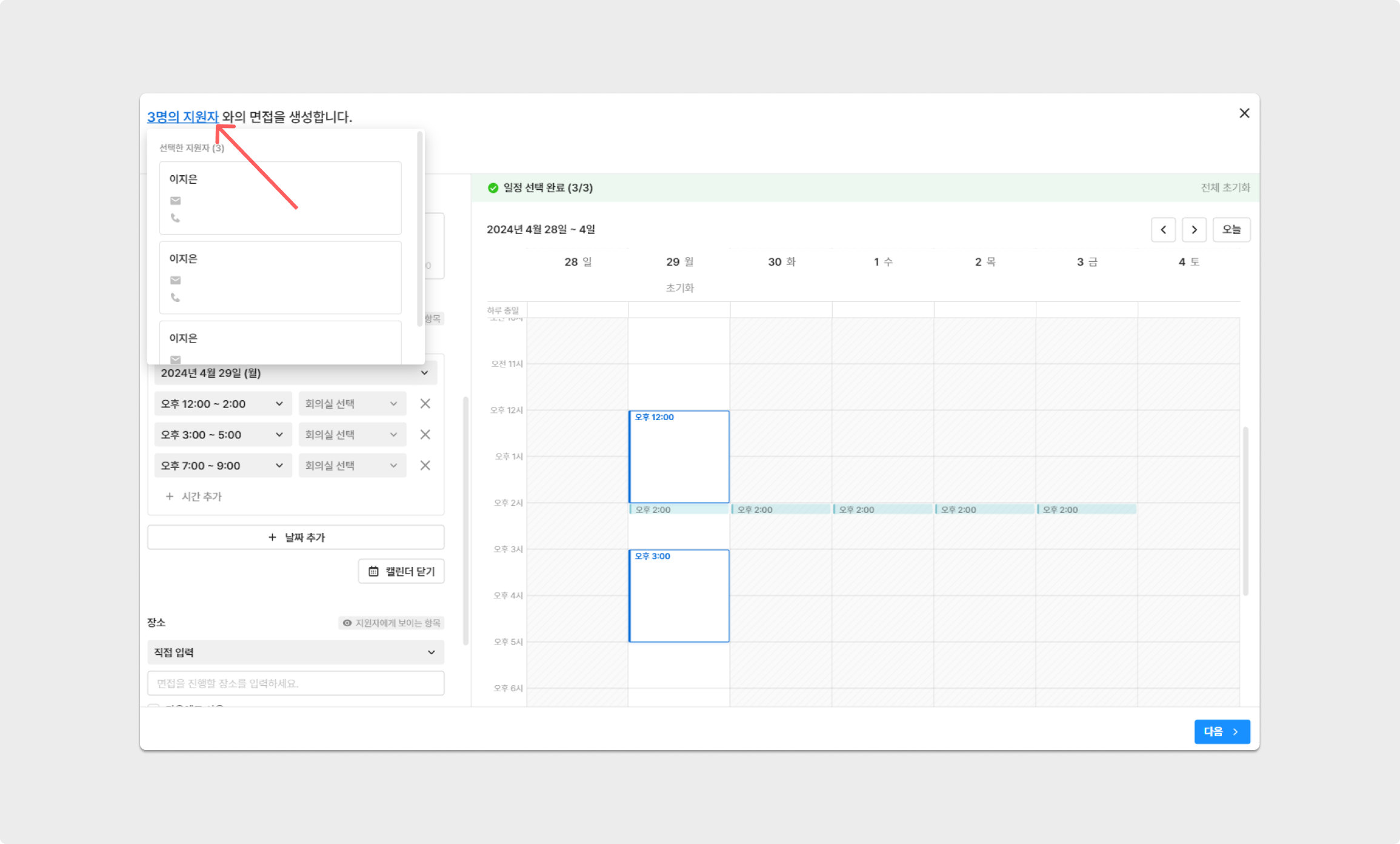
그룹 면접 설정
최대 면접 인원으로 설정한 수와 선택한 면접 일정의 개수에 따라 직접 지원자를 지정하여 조편성이 가능합니다.
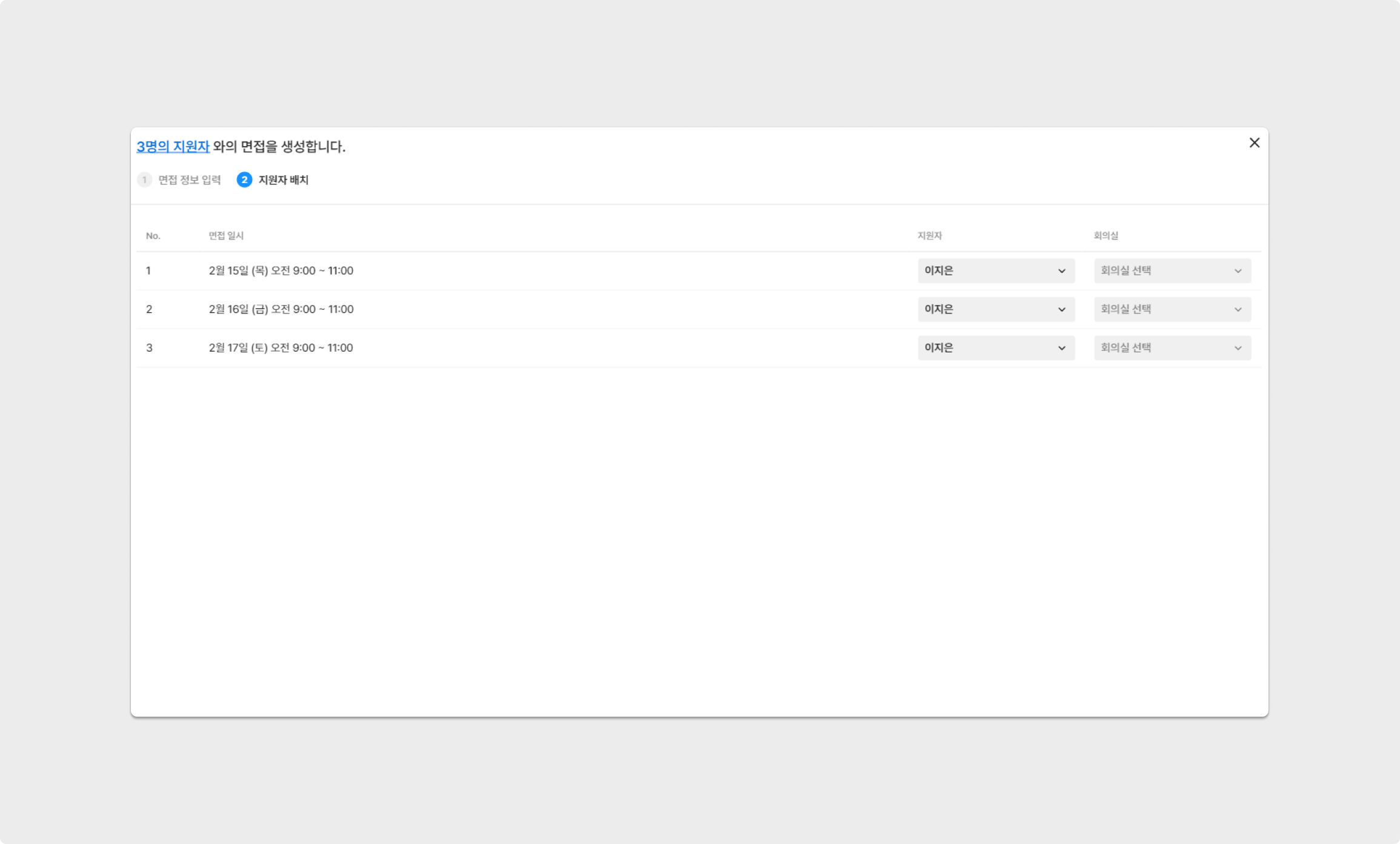
그룹 면접 조편성
일정 등록이 완료되는 과정에서 면접관 모두에게 알림을 보내게 되며, 지원자에게도 보낼지 선택할 수 있습니다.
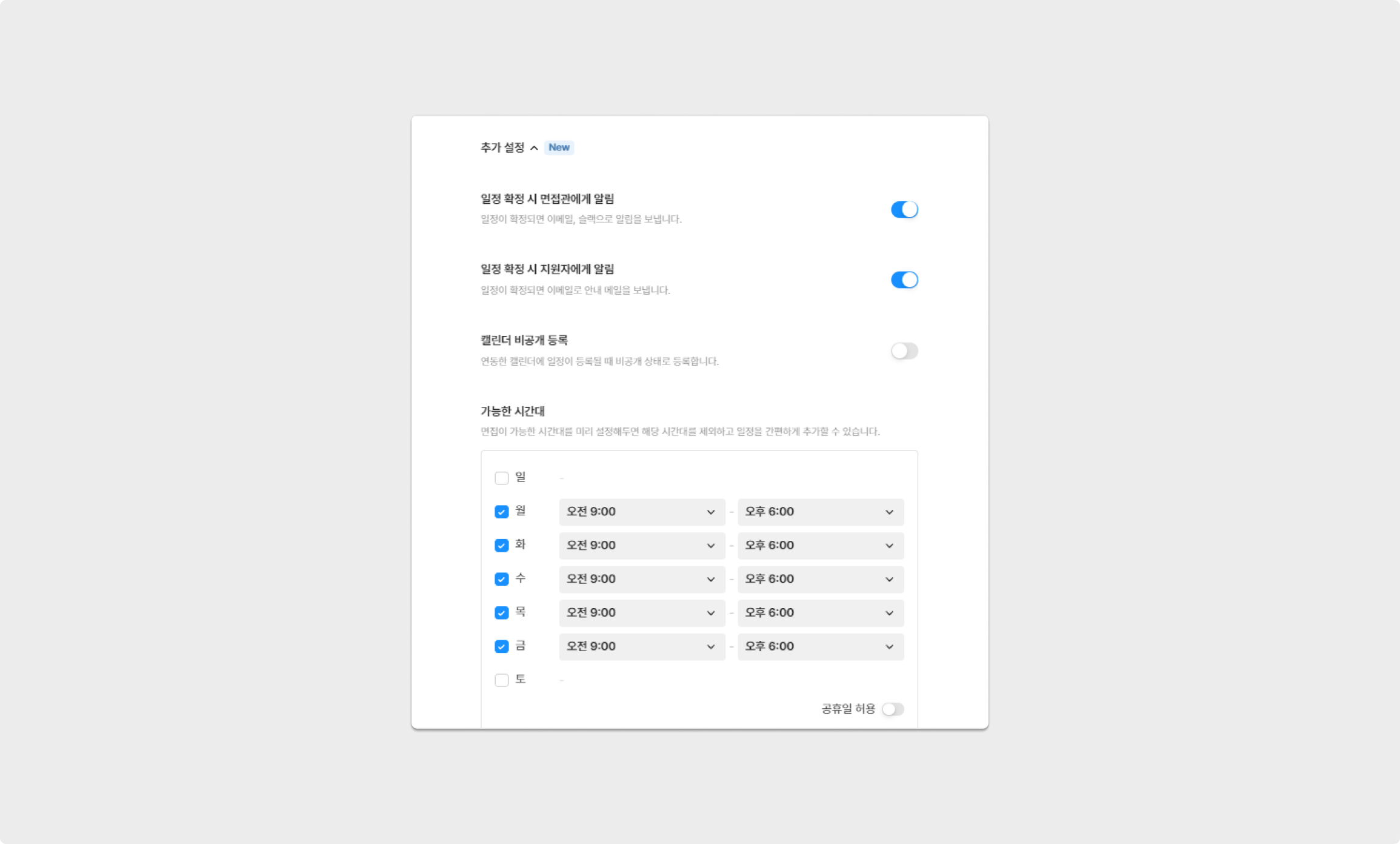
알림 발송 안내
면접 일정이 확정된 지원자의 상세 페이지에 접근하여 일정을 클릭하면, 동일한 면접에 참석할 모든 지원자의 정보를 확인할 수 있으며 이름 클릭 시 지원자 상세 페이지로 이동됩니다.

그룹 면접 일정 정보
자주 묻는 질문
(그룹 면접) 한 지원자의 면접 일정을 취소한 경우
일부 지원자의 참석 여부 변동이 있는 경우, 아래 가이드를 참고하여 참여하는 면접자 리스트를 수정할 수 있습니다.
(그룹 면접) 각 지원자가 현재 속한 채용 단계가 다른 경우
서로 다른 채용 단계의 지원자를 같은 그룹 면접 일정으로 등록할 수 있으며, 아래와 같은 안내 메시지가 나타나게 됩니다.
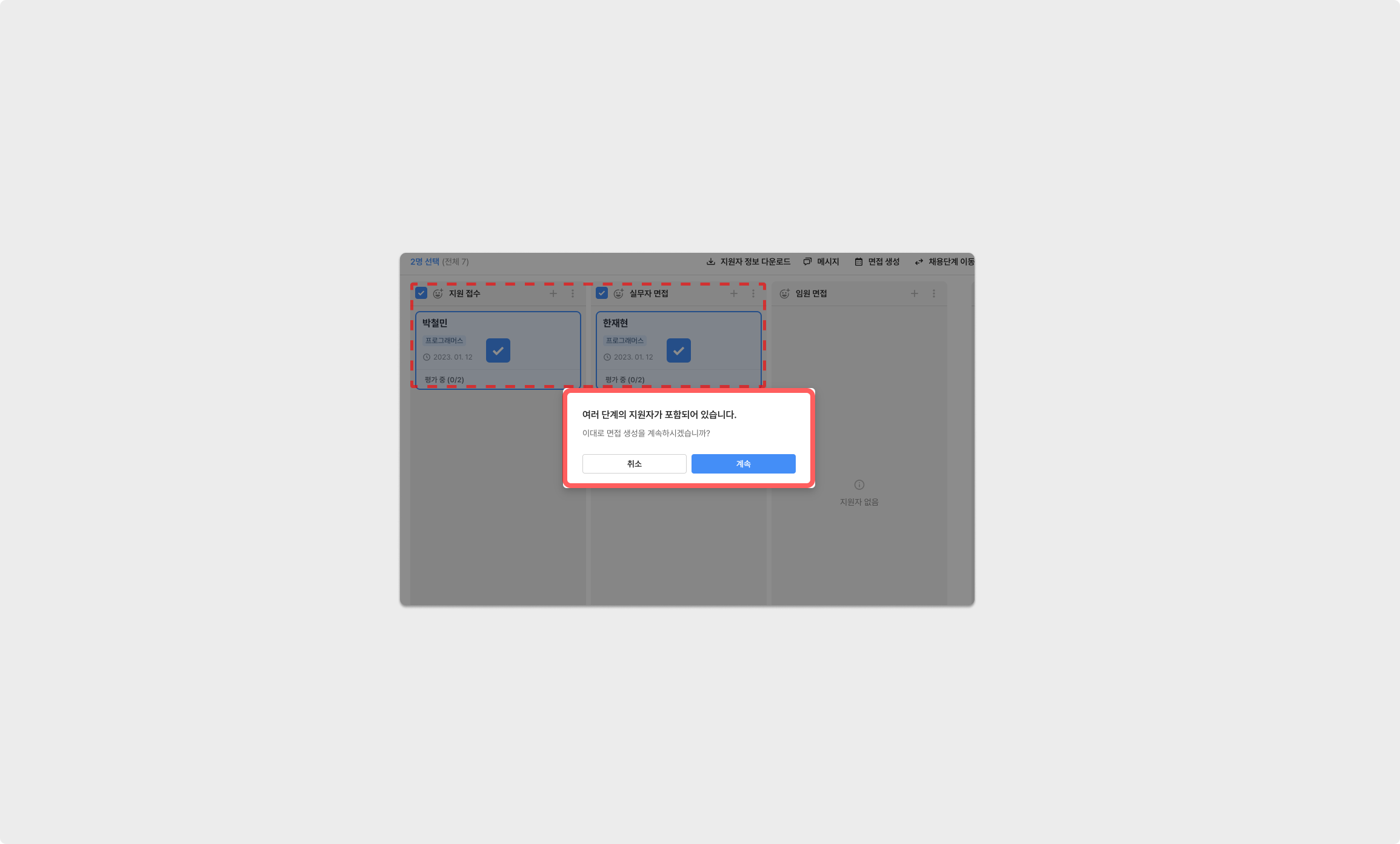
서로 다른 단계의 지원자를 그룹 면접 일정 등록할 시
(그룹 면접) 면접 일정을 다시 공지할 경우
공지 대상자를 설정할 수 있습니다.

공지할 대상자 선택
Updated about 2 months ago
